Фейсбуктің кез-келген мүшесі кем дегенде бір рет ең танымал әлеуметтік желілерден телефонның жадына бейнелерді жүктеу мүмкіндігі туралы ойлады, өйткені ресурстық каталогтағы қызықты және пайдалы мазмұнның мөлшері өте үлкен, сондықтан оны көру үшін Интернетте болу әрқашан мүмкін емес. Әлеуметтік желіден файлдарды жүктеудің ресми әдістерінің жоқтығына қарамастан, кез-келген бейнені телефонның жадына көшіруге болады. Бұл мәселені Android және iOS ортасында шешуге мүмкіндік беретін тиімді құралдар осы мақалада қарастырылады.
Фейсбуктың танымалдығы мен таралуы бағдарламалық жасақтама жасаушылар арасында пайдаланушыларға қосымша мүмкіндіктер беру, сонымен қатар ресми әлеуметтік желі клиенттік қосымшаларын жасаушылар ұсынбаған функцияларды орындау үшін үлкен қызығушылық тудырады. Facebook-тен әртүрлі құрылғыларға бейнелерді жүктеуге мүмкіндік беретін құралдарға келетін болсақ, олардың көпшілігі жасалды.
Сондай-ақ оқыңыз:
Facebook-тен компьютерге бейнені жүктеңіз
Файлдарды компьютерден телефонға қалай көшіруге болады
ITunes көмегімен компьютерден Apple құрылғысына бейнені қалай тасымалдауға болады
Әрине, сіз жоғарыда көрсетілген сілтемелер бойынша біздің веб-сайтымыздың кеңестерін қолдана аласыз, яғни әлеуметтік желілерден компьютерге дискілерді жүктеп, «дайын» файлдарды мобильді құрылғылардың жадына өткізіп, оларды дербес күйде көре аласыз. бұл кейбір жағдайларда орынды. Facebook-тен смартфонның жадына бейне қабылдау процесін жеңілдету және тездету үшін компьютерді қажет етпейтін және Android немесе iOS қосымшаларының жұмысына негізделген әдістерді қолданған дұрыс. Қарапайым және ең бастысы тиімді құралдар төменде талқыланады.
Android
Фейсбуктің Android ортасында қолданушылары үшін әлеуметтік желідегі бейне мазмұнын офлайн көру үшін келесі әрекеттер алгоритмін қолдану ұсынылады: бейнені іздеу - бастапқы файлға сілтеме алу - жүктеуге мүмкіндік беретін қосымшалардың біріне мекен-жай беру - тікелей жүктеу - кейінірек сақтау және ойнату үшін алынған мәліметтерді жүйелеу.
Android үшін Facebook-тағы бейнеге сілтеме алу
Мақсатты бейне файлға сілтеме жүктеу үшін барлық жағдайларда қажет болады, ал мекенжайды алу өте қарапайым.
- Android үшін Facebook бағдарламасын ашыңыз. Егер бұл клиенттің алғашқы іске қосылуы болса, жүйеге кіріңіз. Содан кейін әлеуметтік желінің бөлімдерінің бірінен құрылғының жадына жүктегіңіз келетін бейнені табыңыз.
- Ойнату бетіне өту үшін бейнені алдын-ала қарау түймесін түртіңіз, ойнатқышты толық экранға шығарыңыз. Одан кейін, ойнатқыш аймағының үстіндегі үш нүктені түртіңіз, содан кейін таңдаңыз Сілтемені көшіру. Операцияның сәттілігі экранның төменгі жағында тез арада пайда болатын хабарламамен расталады.
Android смартфонының жадына жүктеу керек файлдардың мекен-жайларын көшіруді үйреніп, келесі нұсқаулардың біріне өтіңіз.
1-әдіс: Google Play дүкенінен жүктеушілер
Егер сіз Google Play қолданбалар дүкенін ашып, іздеу өрісіне «бейнені Facebook-тен жүктеу» сұрауын енгізсеңіз, көптеген ұсыныстар таба аласыз. Біздің проблеманы шешуге арналған үшінші тарап әзірлеушілері жасаған құралдар кең ауқымда ұсынылған.
Айта кету керек, белгілі бір кемшіліктерге (негізінен пайдаланушыға жарнаманың көптігі) қарамастан, «жүктеушілердің» көпшілігі өздерінің жасаушылары мәлімдеген функцияны үнемі орындайды. Уақыт өте келе қосымшалар Google Play каталогынан жоғалып кетуі мүмкін (модераторлар жойған), сондай-ақ жаңартудан кейін әзірлеуші айтқанындай орындалуын тоқтатуы мүмкін екенін есте ұстаған жөн. Осы жазу кезінде сыналған және тиімділігін көрсететін үш бағдарламалық өнімге сілтемелер:
Facebook бейне жүктеу құралын жүктеу (Lambda L.C.C)
Facebook үшін бейне жүктеу құралын жүктеу (InShot Inc.)
FB үшін видео жүктеуді жүктеу (Hekaji Media)
«Жүктеушілердің» жұмыс принципі бірдей, сіз жоғарыда көрсетілген немесе ұқсас кез келгенді пайдалана аласыз. Төмендегі нұсқаулар Facebook-тен бейнені қалай жүктеуге болатындығын көрсетеді. Lambda L.C.C бейне жүктеушісі.
- Видео жүктеу құралын Android App Store дүкенінен орнатыңыз.
- Құралды іске қосыңыз, оған мультимедиялық жадқа кіруге рұқсат беріңіз - онсыз бейнелерді жүктеу мүмкін болмайды. Бағдарламаның сипаттамасын оқыңыз, сол жақта пайда болған ақпаратты айналдырып, соңғы экранда құсбелгіні түртіңіз.
- Әрі қарай, сіз екі жолдың бірімен жүре аласыз:
- Дөңгелек түймесін түртіңіз «F» және әлеуметтік желіге кіріңіз. Осы опцияның көмегімен болашақта сіз Facebook-ке кез-келген шолғыш арқылы кіруге болатындай «саяхаттауға» болады - бұл ресурстың барлық функциялары қол жетімді.
Телефон жадына сақтағыңыз келетін бейнені тауып, оны алдын-ала қарау түймесін түртіңіз. Келесі әрекетті сұрайтын ашылған терезеде түймесін түртіңіз ЖҮКТЕУ - клипті жүктеу бірден басталады.
- Белгішені нұқыңыз Жүктеу экранның жоғарғы жағында, ол іске қосылады Сілтеме тиегіш. Егер мекен-жай буферге бұрын орналастырылған болса, өрісті ұзақ түртіңіз «Бейне сілтемені мына жерге қойыңыз» батырмасын шақырады Қою - нұқыңыз.
Келесі түртіңіз «МАЗМҰНДЫ ШОУ». Ашылатын әрекетті таңдау терезесінде нұқыңыз ЖҮКТЕУ, бұл бейне файлды смартфонның жадына көшіруді бастайды.

- Дөңгелек түймесін түртіңіз «F» және әлеуметтік желіге кіріңіз. Осы опцияның көмегімен болашақта сіз Facebook-ке кез-келген шолғыш арқылы кіруге болатындай «саяхаттауға» болады - бұл ресурстың барлық функциялары қол жетімді.
- Алдыңғы қадамда таңдалған қатынасу әдісіне қарамастан, жүктеу процесін қадағалаңыз, мүмкін экранның жоғарғы жағындағы үш нүктені түртіп, Прогрессті жүктеңіз.
- Жүктеу процесі аяқталғаннан кейін барлық файлдар бейнені жүктеушінің негізгі экранында көрсетіледі - кез-келген алдын-ала қарауды ұзақ басу файлдағы мүмкін әрекеттер тізімін ұсынады.
- Жүктеуші қосымшасынан қол жеткізуден басқа, Facebook-тен жоғарыдағы нұсқауларға сәйкес жүктелген бейнелерді Android үшін кез-келген файл менеджерінің көмегімен қарауға және жүйелеуге болады. Қалтаны сақтау - «com.lambda.fb_video» ішкі жадта немесе алынбалы құрылғы жетегінде орналасқан (ОЖ параметрлеріне байланысты).

2-әдіс: файлдарды жүктеуге арналған веб-қызметтер
Facebook-тен Android-тен жұмыс істейтін смартфонға бейне мазмұнын жүктеудің тағы бір әдісі ешқандай қосымшаларды орнатуды қажет етпейді - құрылғыда орнатылған кез-келген Интернет-шолғыш (төмендегі мысалда, Android-қа арналған Google Chrome) жасайды. Мамандандырылған Интернет қызметтерінің біреуінің мүмкіндіктерін пайдаланып файлдарды жүктеу.

Facebook-тен бейнелерді жүктеуге көмектесетін веб-ресурстарға қатысты бірнеше нәрсе бар. Android ортасында мақаланы жазу кезінде үш нұсқа сынақтан өткізілді және олардың барлығы осы тапсырманы орындады: savefrom.net, Getvideo.at, tubeoffline.com. Сайттардың принципі бірдей, төмендегі мысал ретінде savefrom.net ең танымалдардың бірі ретінде пайдаланылды. Айтпақшы, біздің сайтта Windows үшін әртүрлі шолғыштар арқылы көрсетілген қызметпен жұмыс қарастырылған.
Сондай-ақ оқыңыз:
Yandex.Browser үшін Savefrom.net: әртүрлі сайттардан аудио, фотосуреттер мен бейнелерді ыңғайлы түрде жүктеп алыңыз
Google Chrome үшін Savefrom.net: Пайдалануға арналған нұсқаулық
Opera үшін Savefrom.net: мультимедиялық мазмұнды жүктеуге арналған қуатты құрал
- Facebook-те жарияланған бейнеге сілтемені көшіріңіз. Содан кейін телефонда шолғышты іске қосыңыз. Веб-шолғыштың мекен-жай жолына енгізіңіз
savefrom.netтүртіңіз Өту. - Қызмет бетінде өріс бар «Мекенжайды енгізіңіз». Түймені көрсету үшін осы өрісті ұзақ басып тұрыңыз INSERT және оны түртіңіз. Қызмет файлға сілтеме алғаннан кейін оны талдау басталады - сіз біраз күтуіңіз керек.
- Әрі қарай, сілтеме түймесін басыңыз «MP4 жүктеу» көрсетілген бейнені алдын ала қарау мәзірінде пайда болғанша басып тұрыңыз. Әрекеттер тізімінде таңдаңыз «Деректерді сілтеме арқылы сақтау» - жүктелген файлдың атын және оны сақтау жолын көрсетуге мүмкіндік беретін терезе көрсетіледі.
- Деректерді енгізіп, түймесін түртіңіз ЖҮКТЕУ жоғарыда көрсетілген терезеде және жүктеу аяқталғанша күте тұрыңыз.
- Болашақта сіз алынған бейнені браузердің негізгі мәзіріне қоңырау шалып, одан бөлімге өту арқылы анықтай аласыз «Жүктелген файлдар». Сонымен қатар, сіз Android үшін файл менеджерінің көмегімен клиптерді басқара аласыз - әдепкі бойынша олар папкада сақталады «Жүктеу» смартфонның ішкі жадының немесе алынатын дискінің түбінде.

IOS
IOS-тің Android-пен салыстырғанда, операциялық жүйені және Facebook-ті жасаушылармен құжатталмаған функцияларды орындау тұрғысынан үлкен шектеулерге қарамастан, әлеуметтік желілерден бейнелерді «алма» құрылғысының жадына жүктеуге болады, ал қолданушы құралды таңдауға мүмкіндігі бар.
Facebook-те iOS үшін бейнеге сілтеме алу
IPhone-ға бейнені жүктеудің бірнеше жолы бар және олардың әрқайсысы файлды әлеуметтік желі серверлерінен мобильді құрылғының қоймасына көшіруге көшу үшін iOS буферіндегі клипке сілтемені қажет етеді. Сілтемені көшіру оңай.
- IOS үшін Facebook қосымшасын іске қосыңыз. Егер клиент бірінші рет іске қосылса, әлеуметтік желіге кіріңіз. Қызметтің кез-келген бөлімінде желіден тыс көру үшін жүктейтін бейнені табыңыз, ойнату аймағын толық экранға шығарыңыз.
- Ойын аймағының астында түймесін түртіңіз «Бөлісу» содан кейін нұқыңыз Сілтемені көшіру экранның төменгі жағында пайда болатын мәзірде

Әлеуметтік желі каталогынан бейне көзі файлының мекен-жайын алғаннан кейін, сіз оларды iPhone-ның жадына жүктеу туралы нұсқауларды орындауға болады.
1-әдіс: Apple App Store дүкенінен жүктеушілер
Мәселені шешу үшін мақаланың атауынан iOS ортасында Apple қолданбалар дүкенінде қол жетімді бағдарламалық құралдардың саны көп болды. Жүктеушілерді «Facebook-тен бейнені жүктеу» немесе сол сияқты сұраныс бойынша табуға болады. Әлеуметтік желілерден мазмұнды жүктеу функциясымен жабдықталған осындай ерекше веб-шолғыштар App Store-дан мезгіл-мезгіл жоғалып кететіндігін, сонымен бірге уақыт өте келе әзірлеуші жариялаған функцияларды орындау мүмкіндігін жоғалтуы мүмкін, сондықтан төменде сіз жазу кезінде тиімді үш құралды жүктеу сілтемелерін таба аласыз. мақалалар.
Facebook-тен бейнелерді жүктеу үшін Adblock (Nik Verezin) көмегімен жеке браузерді жүктеңіз
ФБ-дан iPhone-ға бейнелерді жүктеу үшін DManager (Олег Морозов) қосымшасын жүктеңіз
Facebook Video Downloader бағдарламасын жүктеңіз - Apple App Store дүкенінен WIFI-ден Video Saver Pro 360 жүктеңіз
Ұсынылған құралдардың кейбірі уақыт өте келе жұмысын тоқтатса, сіз басқасын қолдана аласыз - Facebook-тен iPhone-ға бейнелерді жүктеуді қамтитын әрекеттер алгоритмі сипатталған санаттың әртүрлі шешімдерінде бірдей. Төмендегі мысалда - Adblock бар жеке браузер Ник Верезиннен.
- Apple App Store дүкенінен жүктеуші бағдарламасын орнатыңыз. Егер сіз үшінші тарап қосымшалары арқылы әлеуметтік желіге кіргіңіз келмесе, жоғарыда сипатталғандай, бейнеге сілтемені iOS аралық сақтағышына көшіруді ұмытпаңыз.
- Жеке шолғыш бағдарламасын іске қосыңыз.
- Әрі қарай сізге ыңғайлы болатындай әрекет етіңіз - не Facebook-қа кіріп, «браузер» арқылы әлеуметтік желіні қолданыңыз немесе мекен-жай жолына бейнеге сілтеме енгізіңіз:
- Авторландыру үшін сайтқа өтіңіз facebook.com (жеке браузер қосымшасының негізгі экранындағы әлеуметтік желінің қосымша белгішесін түртіңіз) және қызметке кіру үшін логин мен парольді енгізіңіз. Одан кейін жүктелетін бейнені табыңыз.
- Бұрын көшірілген сілтемені қою үшін, өрісті ұзақ басыңыз «Веб іздеу немесе атау ...» бір элементтен тұратын мәзірді шақыру - «Қою»осы түймені түртіңіз, содан кейін түймесін түртіңіз «Бару» виртуалды пернетақтада.
- Түймесін түртіңіз «Ойнау» бейнені алдын-ала қарау аймағында - ойнатуды бастағанда, әрекет мәзірі пайда болады. Түртіңіз Жүктеу. Мұның бәрі - жүктеу басталды, сіз интернеттегі бейнелерді көре немесе басқа мазмұнға өтуіңізге болады.
- Жүктелген және iPhone жадында сақталған бейнелерге қол жеткізу үшін мына бөлімге өтіңіз «Жүктеулер» экранның төменгі жағындағы мәзірден - клиптерді құрылғының жадына көшіру процесін байқауға болады, содан кейін - деректерді беру желілерінен тыс жерде болса да, оларды ойнатуды бастаңыз.
2-әдіс: файлдарды жүктеуге арналған веб-қызметтер
Әр түрлі ағынды ресурстардан бейне және музыканы жүктеуге мүмкіндік беретін көптеген Интернет қызметтерімен iOS ортасында қолдануға болады. Facebook-тен iPhone-ға бейне мазмұнын көшірген кезде, келесі сайттар олардың тиімділігін көрсетті: savefrom.net, Getvideo.at, tubeoffline.com.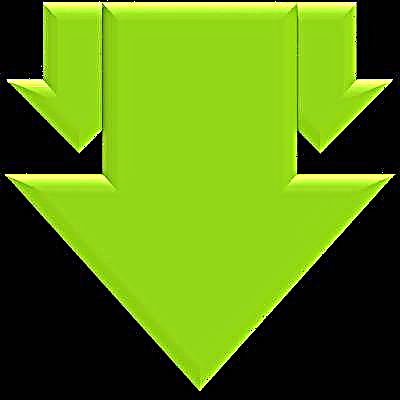
Қажетті нәтижеге қол жеткізу үшін, яғни осы қызметтердің біреуі арқылы файлды жүктеу үшін қосымша мамандандырылған қосымша қажет. Мәселені ұсынылған әдіспен шешу үшін көбінесе iOS пен Интернет-браузер үшін файл менеджерінің өзіндік «будандары» қолданылады - мысалы, Арқадан алынған құжаттар, Файл шебері Shenzhen Youmi ақпараттық технологиялар Co. Ltd және басқалары қарастырылатын әдіс көзге қатысты іс жүзінде әмбебап болып табылады, және біз оны ВКонтакте, Одноклассники және басқа репозиторийлерден әлеуметтік желілерден мазмұн алу кезінде қолдануды көрсеттік.
Толығырақ:
ВКонтакте-ден iPhone-ға құжаттарды қосымшалар мен онлайн-сервис арқылы қалай жүктеуге болады
File Master қосымшасы мен онлайн-сервис арқылы Одноклассники-ден iPhone-ға бейнені қалай жүктеуге болады
Интернеттен бейнені iPhone / iPad-қа жүктеңіз
Файлдар менеджерлерінің көмегімен Facebook-тен бейнелерді жүктеу үшін жоғарыдағы сілтемелердегі ұсыныстарды дәл орындауға болады. Әрине, нұсқауларға сәйкес, қарастырылған әлеуметтік желінің бейне мекенжайын көрсетіңіз, емес ВК немесе Жарайды. Біз өзімізді қайталамаймыз және «гибридтердің» функционалдығын қарастырмаймыз, бірақ жүктеудің басқа тиімді құралын сипаттаңыз - жетілдірілген мүмкіндіктері бар iOS үшін Интернет-шолғыш Uc шолғышы.
Apple App Store дүкенінен iPhone үшін UC шолушысын жүктеп алыңыз
- Apple App Store дүкенінен UK браузерін орнатып, іске қосыңыз.
- Сайттың енгізу өрісіне адресті жазу
ru.savefrom.net(немесе басқа қалаған қызметтің атауы) түймесін түртіңіз, содан кейін түймесін түртіңіз «Бару» виртуалды пернетақтада. - Алаңда «Мекенжайды енгізіңіз» қызмет бетінде Facebook каталогында орналастырылған бейнеге сілтеме салыңыз. Ол үшін көрсетілген аймақты ұзақ басып тұрып, мәзірді шақырыңыз, қайда Қою. Мекенжайды алғаннан кейін веб-сервис оны автоматты түрде талдайды.
- Бейнені алдын-ала қарау пайда болғаннан кейін түймесін басыңыз «MP4 жүктеу» мүмкін әрекеттері бар мәзір пайда болғанша. Таңдаңыз Басқаша сақтау - Жүктеу автоматты түрде басталады.
- Процесті бақылау және болашақта - жүктелген файлдармен манипуляциялар жасау үшін UC шолғышының негізгі мәзіріне қоңырау шалыңыз (экранның төменгі жағындағы үш сызықша) Файлдар. Қойынды Жүктеу ағымдағы жүктеулер көрсетіледі.
UC браузерін пайдаланып айфонның жадына орналастырылған мазмұнды табуға, ойнатуға, атын өзгертуге және жоюға болады, қойындыға өту арқылы «Жүктелген» папканы ашады «Басқа».
Көріп отырғаныңыздай, Facebook-тен бейнелерді Android немесе iOS жүйелерінде жұмыс істейтін телефонның жадына жүктеу мүлдем шешілмейтін мәселе және бұл жалғыз жолдан алыс. Егер сіз үшінші тарап әзірлеушілерінің дәлелденген құралдарын қолдансаңыз және нұсқауларды орындасаңыз, тіпті жаңа қолданушы ең танымал әлеуметтік желіден мобильді құрылғының жадына бейнені жүктеуді жеңе алады.












